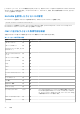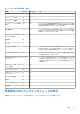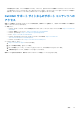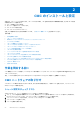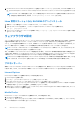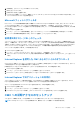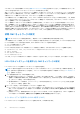Users Guide
Table Of Contents
- Dell PowerEdge VRTX 向け Chassis Management Controller バージョン 2.2 ユーザーズ ガイド
- 目次
- 概要
- CMC のインストールと設定
- 作業を開始する前に
- CMC ハードウェアの取り付け
- 管理ステーションへのリモートアクセスソフトウェアのインストール
- ウェブブラウザの設定
- CMC への初期アクセスのセットアップ
- CMC にアクセスするためのインタフェースおよびプロトコル
- CMC ファームウェアのダウンロードとアップデート
- シャーシの物理的な場所とシャーシ名の設定
- CMC の日付と時刻の設定
- シャーシ上のコンポーネントを識別するための LED の設定
- CMC プロパティの設定
- CMC ウェブインタフェースを使用した iDRAC 起動方法の設定
- RACADM を使用した iDRAC 起動方法の設定
- CMC ウェブインタフェースを使用したログインロックアウトポリシー属性の設定
- RACADM を使用したログインロックアウトポリシー属性の設定
- 冗長 CMC 環境について
- 前面パネルの設定
- CMC へのログイン
- ファームウェアのアップデート
- CMC ファームウェアのダウンロード
- 現在インストールされているファームウェアのバージョンの表示
- CMC ファームウェアのアップデート
- シャーシインフラストラクチャファームウェアのアップデート
- サーバー iDRAC ファームウェアのアップデート
- サーバーコンポーネントファームウェアのアップデート
- ファームウェアインベントリの表示
- CMC ウェブインタフェースを使用したシャーシインベントリレポートの保存
- CMC ウェブインタフェースを使用したネットワーク共有の設定
- Lifecycle Controller のジョブ操作
- サーバーコンポーネントファームウェアのロールバック
- サーバーコンポーネントファームウェアのアップデート
- スケジュールされたサーバーコンポーネントファームウェアジョブの削除
- CMC Webインターフェイスを使用したストレージ コンポーネントのアップデート
- CMC を使用した iDRAC ファームウェアのリカバリ
- シャーシ情報の表示とシャーシとコンポーネントの正常性状態の監視
- CMC の設定
- サーバーの設定
- スロット名の設定
- iDRAC ネットワークの設定
- iDRAC 仮想 LAN タグの設定
- 最初の起動デバイスの設定
- サーバー FlexAddress の設定
- リモートファイル共有の設定
- サーバー設定複製を使用したプロファイル設定の実行
- サーバープロファイルページへのアクセス
- プロファイルの追加または保存
- プロファイルの適用
- プロファイルのインポート
- プロファイルのエクスポート
- プロファイルの編集
- プロファイルの削除
- プロファイル設定の表示
- 保存プロファイル設定の表示
- プロファイルログの表示
- 完了状態とトラブルシューティング
- プロファイルの Quick Deploy
- サーバープロファイルのスロットへの割り当て
- 起動 ID プロファイル
- 起動 ID プロファイルの保存
- 起動 ID プロファイルの適用
- 起動 ID プロファイルのクリア
- 保存起動 ID プロファイルの表示
- 起動 ID プロファイルのインポート
- 起動 ID プロファイルのエクスポート
- 起動 ID プロファイルの削除
- 仮想 MAC アドレスプールの管理
- MAC プールの作成
- MAC アドレスの追加
- MAC アドレスの削除
- MAC アドレスの非アクティブ化
- シングルサインオンを使った iDRAC の起動
- リモートコンソールの起動
- アラートを送信するための CMC の設定
- ユーザーアカウントと権限の設定
- ユーザーのタイプ
- ルートユーザー管理者アカウント設定の変更
- ローカルユーザーの設定
- Active Directory ユーザーの設定
- サポートされている Active Directory の認証機構
- 標準スキーマ Active Directory の概要
- 標準スキーマ Active Directory の設定
- 拡張スキーマ Active Directory 概要
- 拡張スキーマ Active Directory の設定
- 汎用 LDAP ユーザーの設定
- シングルサインオンまたはスマートカードログイン用 CMC の設定
- CMC にコマンドラインコンソールの使用を設定する方法
- FlexAdress および FlexAddress Plus の使用
- ファブリックの管理
- 電力の管理と監視
- シャーシストレージの管理
- ストレージコンポーネントの状態の表示
- ストレージトポロジの表示
- CMC ウェブインタフェースを使用した SPERC のフォールトトレランストラブルシューティング情報の表示
- CMC ウェブインタフェースを使用したスロットへの仮想アダプタの割り当て
- ストレージコントローラでのフォールトトレランス
- セキュリティキーの不一致
- CMC ウェブインタフェースを使用したコントローラプロパティの表示
- RACADM を使用したコントローラプロパティの表示
- ストレージコントローラの設定
- 共有 PERC コントローラ
- CMC ウェブインタフェースを使用した RAID コントローラの有効化または無効化
- RACADM を使用して RAID コントローラの有効または無効にする
- RACADM を使用した外付け RAID コントローラのフォールトトレランスを有効または無効にする
- CMC ウェブインタフェースを使用した物理ディスクプロパティの表示
- RACADM を使用した物理ディスクドライブプロパティの表示
- 物理ディスクと仮想ディスクの識別
- CMC Webインターフェイスを使用したグローバル ホット スペアの割り当て
- RACADM を使用したグローバルホットスペアの割り当て
- 物理ディスクの回復
- CMC ウェブインタフェースを使用した仮想ディスクプロパティの表示
- RACADM を使用した仮想ディスクプロパティの表示
- CMC Webインターフェイスを使用した仮想ディスクの作成
- 暗号化キーの管理
- 仮想ディスクの暗号化
- 外部設定のロック解除
- 暗号消去
- 仮想ディスクへの仮想アダプタアクセスポリシーの適用
- CMC ウェブインタフェースを使用した仮想ディスクプロパティの変更
- エンクロージャ管理モジュール
- CMC ウェブインタフェースを使用したエンクロージャプロパティの表示
- PCIe スロットの管理
- トラブルシューティングとリカバリ
- LCD パネルインタフェースの使用
- よくあるお問い合わせ(FAQ)
5. 手順 7 のタスクが完了したら、電源ボタンを押すか、CMC ウェブインタフェースからシャーシの電源をオンにします。
メモ: サーバーの電源は入れないでください。
6. LCD パネルを使用して IP 概要に移動し、チェック ボタンをクリックして選択します。管理システムブラウザ(IE、Chrome、ま
たは Mozilla)で CMC の IP アドレスを使用します。CMC 向けに DHCP をセットアップするには、LCD パネルを使用して [メ
インメニュー] > [設定] > [ ネットワーク設定] をクリックします。
7. ウェブブラウザを使用してデフォルトのユーザー名(root)とパスワード(calvin)を入力することで、CMC IP アドレスに接続
します。
8. CMC ウェブインタフェースで各 iDRAC に IP アドレスを指定し、LAN と IPMI インタフェースを有効にします。
メモ: サーバーによっては、デフォルトで iDRAC LAN インタフェースが無効になっています。この情報は、CMC ウェブイ
ンタフェースの [サーバー概要] > [セットアップ] で確認できます。これは、高度なライセンスオプションである可能
性があり、その場合は、サーバーごとに [セットアップ] 機能を使用する必要があります。
9. CMC ウェブインタフェースで、IO モジュールを IP アドレスで入力します。IP アドレスは、[I/O モジュール概要] をクリック
してから、[セットアップ] をクリックすることで取得できます。
10. ウェブブラウザを介して各 iDRAC に接続し、iDRAC の最終設定を行います。デフォルトユーザー名は root、パスワードは
calvin です。
11. ウェブブラウザを使用して I/O モジュールに接続し、I/O モジュールの最終設定を行います。
12. サーバーの電源を入れ、オペレーティングシステムをインストールします。
CMC の基本的なネットワーク接続
最大限の冗長性を得るためには、使用可能な各 CMC を管理ネットワークに接続してください。
管理ステーションへのリモートアクセスソフトウェアのイ
ンストール
Telnet、セキュアシェル(SSH)、またはオペレーティングシステム付属のシリアルコンソールユーティリティなどのリモートアク
セスソフトウェア、またはウェブインタフェースを使用して、管理ステーションから CMC にアクセスできます。
管理ステーションからリモート RACADM を使用するには、システムに付随する『Dell Systems Management Tools
およびマニュア
ル
DVD』を使用してリモート RACADM をインストールします。この DVD には、次の Dell OpenManage コンポーネントが含まれま
す。
● DVD ルート - Dell System Build and Update Utility が含まれます。
● SYSMGMT - Dell OpenManage Server Administrator を含むシステム管理ソフトウェアの製品が含まれます。
● Docs: このディレクトリには、システム、システム管理ソフトウェア製品、周辺機器および RAID コントローラのマニュアルが
入っています。
● SERVICE - システムを設定するために必要なツールやシステムの最新の診断および Dell 最適化ドライバが含まれます。
Dell OpenManage ソフトウェアコンポーネントのインストールの詳細については、DVD または dell.com/support/manuals にある
『Dell OpenManage のインストールとセキュリティユーザーガイド』を参照してください。Dell DRAC ツールの最新バージョンは、
デルのサポートサイト support.dell.com からもダウンロードできます。
RACADM の Linux 管理ステーションへのインストール
1. 管理下システムコンポーネントを取り付けようとしている、サポートされた Red Hat Enterprise Linux または SUSE Linux
Enterprise Server オペレーティングシステムを実行するシステムに、root 権限でログインします。
2. DVD ドライブに『Dell Systems Management Tools
およびマニュアル
』DVD を挿入します。
3. DVD を必要なロケーションにマウントするには、mount コマンドまたは類似のコマンドを使用します。
メモ: Red Hat Enterprise Linux 5 オペレーティングシステムでは、DVD が -noexec mount オプションで自動的にマウント
されます。このオプションは DVD からの実行ファイルの実行を許可しません。DVD-ROM を手動でマウントしてから、コ
マンドを実行する必要があります。
4. SYSMGMT/ManagementStation/linux/rac ディレクトリに移動します。RAC ソフトウェアをインストールするには、次のコ
マンドを入力します。
rpm -ivh *.rpm
CMC のインストールと設定 27